På operativsystemer Ubuntu og derivater er gæstelogin-funktionen aktiveret som standard efter installationen. Denne funktion giver enhver bruger mulighed for at logge ind på din pc uden adgangskode. Selvom gæstesessionen er begrænset, og en fremmed ikke kan få adgang til dine data, vil ikke alle kunne lide denne funktion. Heldigvis kan det let deaktiveres.
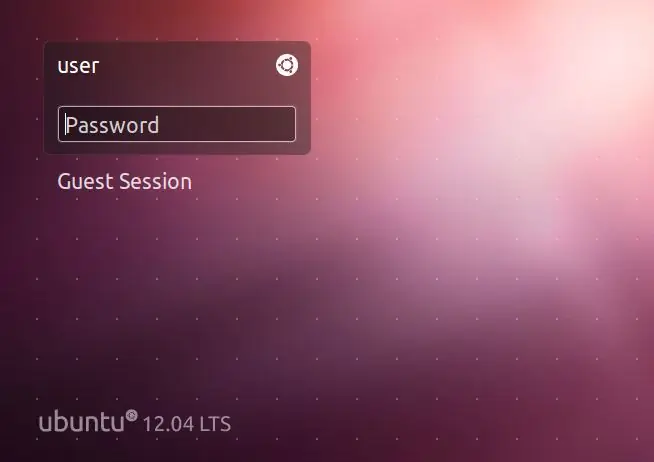
Nødvendig
- -5 minutters tid.
- -Færdigheder i kommandolinjen.
Instruktioner
Trin 1
Vi starter terminalemulatoren.
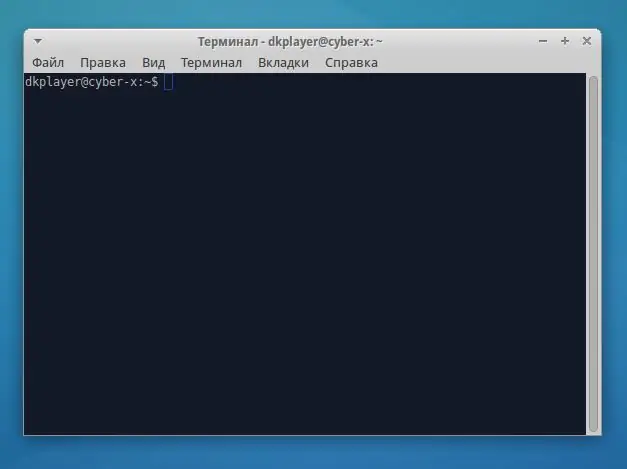
Trin 2
Lad os åbne skærmhåndterings konfigurationsfil lightdm til redigering med superbrugerrettigheder. For at gøre dette skal du køre kommandoen i terminalvinduet:
sudo nano /etc/lightdm/lightdm.conf.d/10-xubuntu.conf - til xubuntu eller
sudo nano /etc/lightdm/lightdm.conf.d/10-ubuntu.conf, hvis du bruger ubuntu.
Indtast din adgangskode, når du bliver bedt om det.
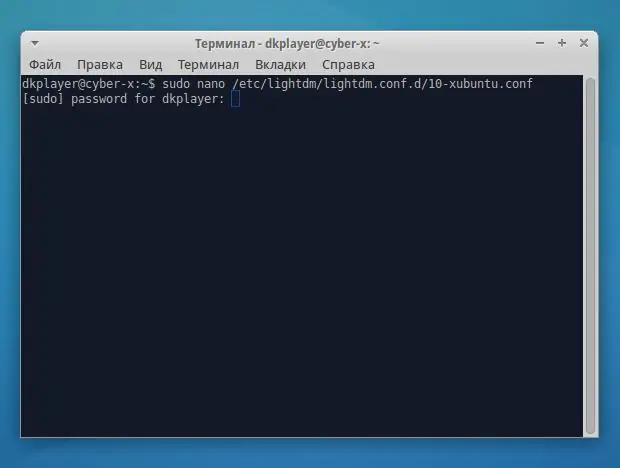
Trin 3
Tilføj linjen allow-guest = false til slutningen af filen, som vist på skærmbilledet. Afslut med at gemme: tryk på Ctrl + X, derefter Y som svar på gemningsanmodningen. Vi genstarter computeren.







